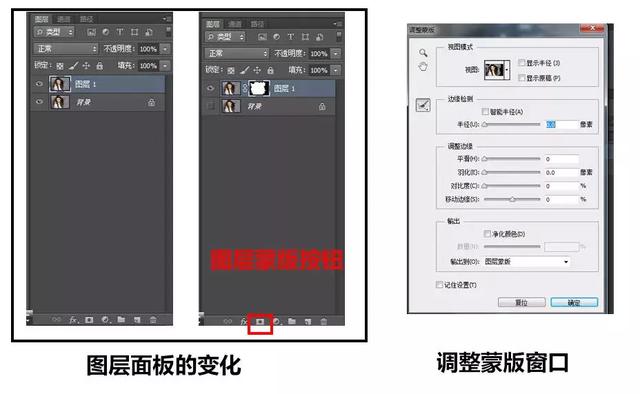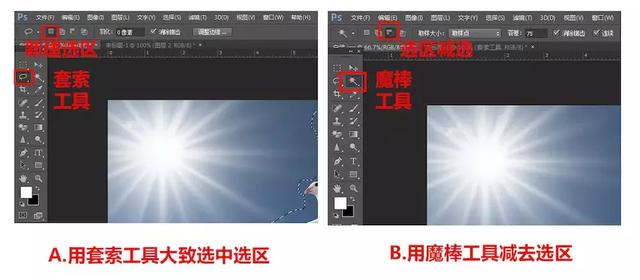ps毛发抠图方法(毛发抠图调整边缘法)
今日,为大家介绍PS中,快速精准抠取毛发的调整边缘抠图和图层蒙版抠图方法,以及一个抠图小技巧;
一 调整边缘命令
调整边缘命令:非常适合抠取毛发、具有较高的智能判断能力。
在PS中调整边缘命令的大致操作思路:先建立大致的选区,然后进入调整边缘对话框调整选区;
案例分析:
1.在ps软件中打开图片;

原图
2.先用魔棒工具,建立大致的选区(注意魔棒工具选中的是背景,需选择反向),右击选区,选择调整边缘命令(也可单击窗口栏的调整边缘);

调整边缘位置

效果图
3.选择调整边缘命令后,弹跳出以下窗口:

调整边缘窗口
注意:视图模式一般选择黑底(更为清晰观察调整过程),一般输出到新建到有图层蒙版的图层
4.用调整半径工具涂抹发毛边缘;

效果图
注意:调整半径工具涂抹后,净化颜色后,使毛发更为自然,最后输出到新建带有图层蒙版的图层,单击确定即可;

效果图
给兔子放在草地上,加个投影,是不是很逼真。

二 图层蒙版
蒙版主要是用来保护被屏蔽的图像区域,当图像添加蒙版后,对图像进行编辑时,所做的操作对被屏蔽的区域不产生任何影响,而对未被屏蔽的区域才有效,所以蒙版可以用来创建、编辑和保护各种选区。
图层蒙版:是覆盖在某一个特定图层与图层组上的蒙版,用于控制图层不同区域的隐藏或显示方式。
案例分析:
1.在PS中打开素材;
原图
2.复制图层,选用磁性套索工具,将人物的大部分区域选中;
效果图
3.隐藏背景图层,为图层副本添加图层蒙版,右击图层蒙版缩略图,调整蒙版;
图层蒙版及调整窗口
注意:调整蒙版窗口与之前的调整边缘的窗口是一样的,设置内容也是相同的;
4.选择黑底视图,用调整半径工具去涂抹人物的发丝,最后,净化颜色保存到新建带有蒙版的图层中;
调整效果图
效果图
最后,给大家安利一个小技巧:
如何快速抠取原图中的小白鸽
原图
1.先用套索工具大致抠取选区,用魔棒工具减去背景,Ctrl J复制抠取小白鸽;
工具
效果图
注意:魔棒工具抠图适用用于背景单一的图片,故一开始不能直接使用魔棒工具抠图;
2.在抠取出的白鸽边缘有原始背景颜色,执行修边命令去除杂边(单击窗口菜单的图层→修边→去杂边)
,
免责声明:本文仅代表文章作者的个人观点,与本站无关。其原创性、真实性以及文中陈述文字和内容未经本站证实,对本文以及其中全部或者部分内容文字的真实性、完整性和原创性本站不作任何保证或承诺,请读者仅作参考,并自行核实相关内容。文章投诉邮箱:anhduc.ph@yahoo.com